連接配對的電腦(Windows 8)
操作揚聲器前,務必執行以下操作:
- 視電腦而定,可能需要開啟內建BLUETOOTH轉接器。有關如何開啟內建BLUETOOTH轉接器的詳細資訊,請參閱電腦隨附的使用說明書。
- 如果揚聲器先前與不同裝置配對過,請關閉該裝置的BLUETOOTH功能。
- 開啟揚聲器。
 (電源)指示燈亮起白色。
(電源)指示燈亮起白色。 (BLUETOOTH)指示燈開始閃爍白色。
(BLUETOOTH)指示燈開始閃爍白色。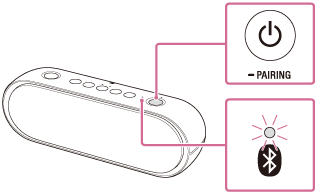
開啟揚聲器時,揚聲器嘗試與上次連接的BLUETOOTH裝置建立BLUETOOTH連接。如果裝置在附近,且其BLUETOOTH功能開啟,將自動建立BLUETOOTH連接,而且
 (BLUETOOTH)指示燈會持續亮起。若要連接另一個BLUETOOTH裝置,請操作目前連接的BLUETOOTH裝置以終止目前的BLUETOOTH連接。
(BLUETOOTH)指示燈會持續亮起。若要連接另一個BLUETOOTH裝置,請操作目前連接的BLUETOOTH裝置以終止目前的BLUETOOTH連接。 - 在電腦上搜尋揚聲器。
- 從開始選單中選擇[Desktop]。
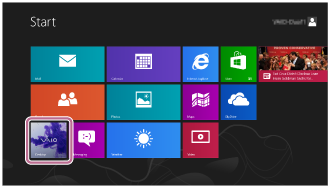
- 將滑鼠對準畫面右側(若使用觸控面板,從畫面右側劃入),然後從顯示的快速鍵選擇[Settings]。

- 顯示[Settings]快速鍵時,按一下[Control Panel]。
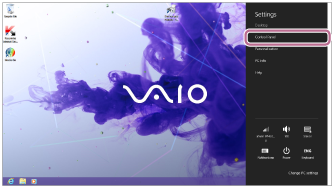
- 顯示[All Control Panel Items]時,選擇[Sound]。
如果出現[Control Panel]畫面,而不是出現[All Control Panel Items],請從畫面右上角的[View by]選單中選擇[Large icons]或[Small icons]。
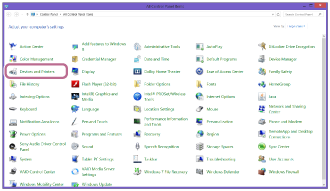
- 確認[Sound]畫面上的[SRS-XB20Stereo]。
- 如果[SRS-XB20 Stereo]上有勾選符號(綠色),請繼續進行步驟
 。
。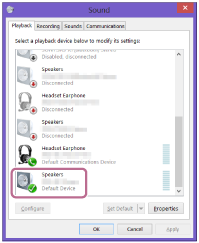
- 如果[SRS-XB20 Stereo]上沒有勾選符號(綠色),請繼續進行下一個步驟(子步驟6)。
- 如果沒有出現[SRS-XB20 Stereo],在[Sound]畫面上按一下右鍵,然後從出現的選單中選擇[Show Disabled Devices]。然後繼續進行下一個步驟(子步驟6)。
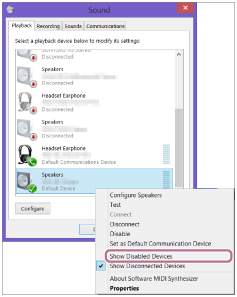
- 如果[SRS-XB20 Stereo]上有勾選符號(綠色),請繼續進行步驟
- 用右鍵按一下[SRS-XB20 Stereo],然後從出現的選單中選擇[Connect]。
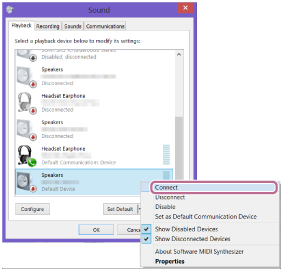
已連接揚聲器時,[Sound]畫面上的[SRS-XB20 Stereo]會出現勾選符號。請繼續進行步驟
 。
。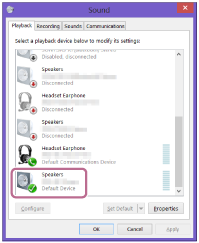
如果您不能按一下[SRS-XB20 Stereo]的[Connect],請為目前有勾選符號(綠色)的[Default Device]選擇[Disable]。
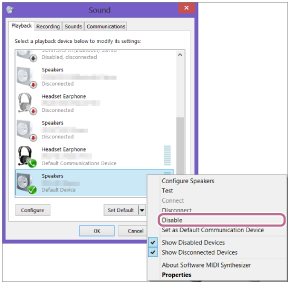
- 從開始選單中選擇[Desktop]。
- 確定
 (BLUETOOTH)指示燈已從閃爍切換成恆亮。
(BLUETOOTH)指示燈已從閃爍切換成恆亮。揚聲器連接到電腦時,
 (BLUETOOTH)指示燈會持續亮起。您可以從電腦播放音樂。
(BLUETOOTH)指示燈會持續亮起。您可以從電腦播放音樂。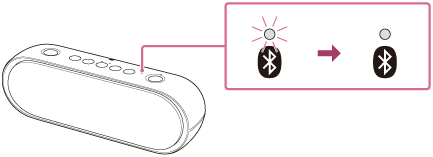
提示
- 以上操作是範例。詳細資訊請參閱電腦隨附的使用說明書。
- BLUETOOTH待機功能開啟時,操作BLUETOOTH裝置可自動開啟揚聲器,並且開始BLUETOOTH連接。
注意
- 揚聲器自動和上一次連接的BLUETOOTH裝置建立連接後,BLUETOOTH功能可能無法正確運作。若發生此情況,請操作連接的BLUETOOTH裝置以終止BLUETOOTH連線,然後重新建立連線。
- 在揚聲器和BLUETOOTH裝置已透過BLUETOOTH連線而連接時,如果有音訊電纜連接到揚聲器的AUDIO IN插孔,則來自於BLUETOOTH相連裝置的聲音不會從揚聲器輸出。若要聆聽BLUETOOTH裝置的音樂,請中斷音訊電纜與揚聲器AUDIO IN插孔的連接。